如何使用虚拟光驱安装软件
- 分类:教程 回答于: 2016年09月14日 00:00:00
有网友问小编关于如何使用虚拟光驱安装软件的教程,其实虚拟光驱是一种模拟(CD/DVD-ROM)工作的工具软件,可以生成和你电脑上所安装的光驱功能一模一样的光盘镜像,一般光驱能做的事虚拟光驱一样可以做到,其实关于如何使用虚拟光驱安装软件的方法是非常简单的,下面就让小编给大家介绍关于如何使用虚拟光驱安装软件的教程吧。
手把手教你虚拟光驱怎么用【图文详解】:
1,下载安装精灵虚拟光驱(Daemon Tools Lite
2,第二步,请选择语言,这里选择“简体中文”;
3,第三步,在“安装向导”中直接点击“下一步”;
4,在“许可协议”中点击“我同意”;
5,在“许可类型”中选择“免费许可”,点击“下一步”,这里需要解释一下,通常情况下使用虚拟光驱仅仅用于读取游戏安装镜像、程序安装镜像、提取镜像数据等基本的操作,所以我们使用“免费许可”就行了,如果需要更多的服务支持或者手上有序列号可以选择“付费许可”;
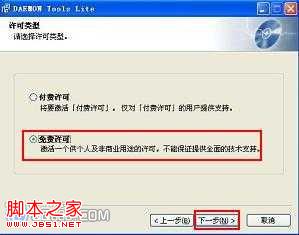
如何使用虚拟光驱安装软件图1
6,“选择组件”中按照默认提供的安装组件即可,无需选择,直接点击“下一步”;

如何使用虚拟光驱安装软件图2
7,“选择安装位置”,可以更改虚拟光驱的安装目录,也可以保持默认的安装目录不变,直接点击“安装”即可;

如何使用虚拟光驱安装软件图3
8,虚拟光驱开始安装,直至虚拟光驱安装结束后,选择“立即重启”,点击“完成”,电脑将自动重新启动;

如何使用虚拟光驱安装软件图4
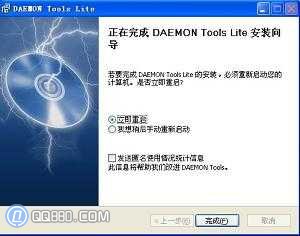
如何使用虚拟光驱安装软件图5
9,重新启动之后,系统将提示“正在寻找虚拟光驱...”,直至任务栏右下角出现“新硬件已安装并可以使用了”的提示,这表明虚拟光驱安装成功了,在任务栏右下方将会出现虚拟光驱的图标,同时在“我的电脑”中也会出现跟光驱一模一样的图标;

![]()
如何使用虚拟光驱安装软件图6

如何使用虚拟光驱安装软件图7
10,右键点击任务栏右下角的虚拟光驱图标,在弹出菜单中选择“虚拟设备”

如何使用虚拟光驱安装软件图8
11,选择“设备O:[盘符:]无媒体”,选择“载入镜像”;

如何使用虚拟光驱安装软件图9
12,将镜像文件载入虚拟光驱(后缀为ISO、ISO、BIN、BWT、MDS/MDF、NRG 、IMG、ISZ 、CUE、CCD 、APE、FLAC、WV等等)

如何使用虚拟光驱安装软件图10
13,最后打开“我的电脑”,在虚拟光驱中就能见到模拟出来的光驱文件了,双击虚拟光驱就能打开文件或将游戏安装到硬盘了;
关于如何使用虚拟光驱安装软件的教程到这里就全部结束了,相信大家通过上面的如何使用虚拟光驱安装软件的教都有一定的了解吧,好了如果想了解更多的咨询敬请关注小白官网吧,小编推荐大家使用如何重装xp系统,因为虚拟光驱安装软件是重装是要用到的,大家赶紧学习起来吧。
 有用
26
有用
26


 小白系统
小白系统


 1000
1000 1000
1000 1000
1000 1000
1000 1000
1000 1000
1000 1000
1000 1000
1000 1000
1000 1000
1000猜您喜欢
- 华硕电脑怎么重装系统啊2022/08/02
- 一键重装系统win7 32位教程2016/10/24
- 系统重装系统之家win7的方法..2016/12/19
- 磁盘重装系统教程2022/11/09
- 麒麟操作系统安装2022/10/14
- 电脑系统坏了开不了机怎么重装..2022/08/25
相关推荐
- 用ghost工具装win7系统教程2017/01/26
- 如何给电脑换主板不重装系统..2023/02/04
- 电脑运行慢怎么办怎么解决..2022/10/12
- 联想拯救者r720重装系统怎么操作..2022/11/10
- 小白系统管网分享2022/10/25
- 联想笔记本重装系统bios如何设置..2022/05/27

















